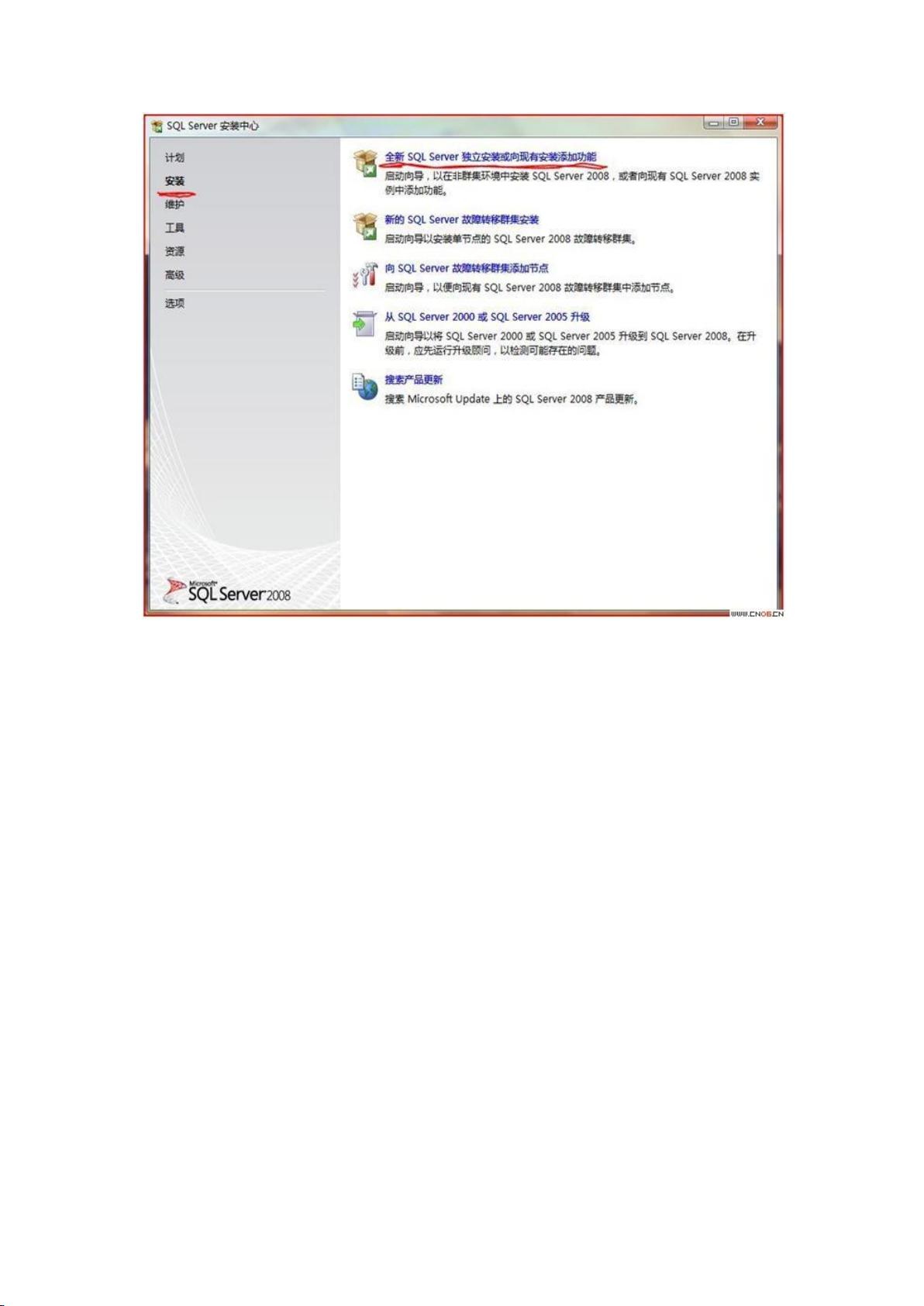Windows 7下SQL Server 2008安装教程
需积分: 10 68 浏览量
更新于2024-07-26
1
收藏 1.96MB PDF 举报
"该资源是一个关于在Windows 7操作系统下安装SQL Server 2008的详细图文教程。教程中提到了安装前的准备工作,包括安装IIS和Visual Studio 2008 SP1,以及SQL Server 2008安装过程中的关键步骤和注意事项。"
在安装SQL Server 2008之前,你需要确保你的计算机运行的是Windows 7操作系统,并且已经安装了IIS。IIS(Internet Information Services)是Windows提供的一个Web服务器服务,对于运行SQL Server 2008的某些功能,如 Reporting Services 或 Web 部署,它是必要的。可以通过控制面板的“程序”选项,然后选择“打开或关闭Windows功能”来安装IIS,确保勾选“Internet信息服务”的“可承载的Web核心”。
接下来,你需要安装Visual Studio 2008 SP1,这是因为在安装SQL Server 2008之前,微软建议这样做。虽然没有明确说明不安装SP1的影响,但可能是为了确保兼容性和稳定性。Visual Studio 2008 SP1可以从微软官方网站下载。
SQL Server 2008的安装文件是一个ISO镜像,包含了IA64、64位和32位(x86)三种版本。如果你的机器是32位系统,将使用x86版本,大约1.5GB。你可以从微软下载中心获取这个文件,URL为:http://download.microsoft.com/download/B/8/0/B808AF59-7619-4A71-A447-F597DE74AC44/SQLFULL_CHS.iso。
安装过程中,首先会有一个CMD窗口,这是安装程序的一部分,用于系统检查和载入。安装界面相比SQL Server 2005有了显著改变,更加直观。安装选项包括“全新SQL Server独立安装或向现有安装添加功能”。在这个阶段,你需要输入产品序列号进行授权。教程中提到,你可以使用企业评估版,之后通过安装中心将其升级为正式版。
SQL Server 2008的企业版序列号在教程中被提及,但请注意,使用非法序列号是违法的。你应该拥有合法的许可证才能输入序列号。安装过程中还会有一些必要的系统检查,以确保你的系统满足SQL Server 2008的硬件和软件需求。
这份教程提供了在Windows 7环境下安装SQL Server 2008的详细步骤,对初学者非常有帮助,能够确保安装过程顺利进行。在安装过程中,按照指南的提示操作,遵循最佳实践,将有助于构建一个稳定、可靠的SQL Server环境。
2022-09-23 上传
2020-12-15 上传
tengjiaoguo
- 粉丝: 0
- 资源: 1
最新资源
- Elasticsearch核心改进:实现Translog与索引线程分离
- 分享个人Vim与Git配置文件管理经验
- 文本动画新体验:textillate插件功能介绍
- Python图像处理库Pillow 2.5.2版本发布
- DeepClassifier:简化文本分类任务的深度学习库
- Java领域恩舒技术深度解析
- 渲染jquery-mentions的markdown-it-jquery-mention插件
- CompbuildREDUX:探索Minecraft的现实主义纹理包
- Nest框架的入门教程与部署指南
- Slack黑暗主题脚本教程:简易安装指南
- JavaScript开发进阶:探索develop-it-master项目
- SafeStbImageSharp:提升安全性与代码重构的图像处理库
- Python图像处理库Pillow 2.5.0版本发布
- mytest仓库功能测试与HTML实践
- MATLAB与Python对比分析——cw-09-jareod源代码探究
- KeyGenerator工具:自动化部署节点密钥生成